Jak hrát libovolnou hru v systému Windows v celoobrazovkovém režimu Okno bez okrajů

Pokud jste hráčem s běžným počítačem, víte, že hraní her v režimu celé obrazovky může být někdy frustrující zážitek. Přepnutí na program na pozadí, použití druhého monitoru nebo náhle získání oznámení, které zaostří, může způsobit potíže s vaší hrou. Přehrávání hry v okně řeší tyto problémy, ale je méně ponořující a nepoužívá efektivní prostor pro váš monitor.
Okrajový režim bez okrajů je elegantním řešením. Spouští hru v okně (s malým výkonem), ale snižuje okenní šířku na šířku všech pixelů. Nastavte hru tak, aby se spouštěla v okně na maximum nebo blízko ní, a můžete získat ty nádherné obrazy na celou obrazovku, zatímco jste schopni okamžitě přepnout na jiný program.
Většina high-end her vydávaných v těchto dnech nabízí něco jako okna bez okrajů . Ale pokud jste našli jeden, který to neudělá, je to snadná věc, kterou můžete opravit pomocí šikovné freeware aplikace.
Stáhnout Fullscreenizer
Na tuto adresu se podívejme: je to stránka pro malou malou freewarovou aplikaci nazvanou Fullscreenizer. Klikněte na "spustitelný" a přejděte na stránku pro stahování a klikněte na tlačítko "stahování". Na ploše stahujete soubor ZIP.
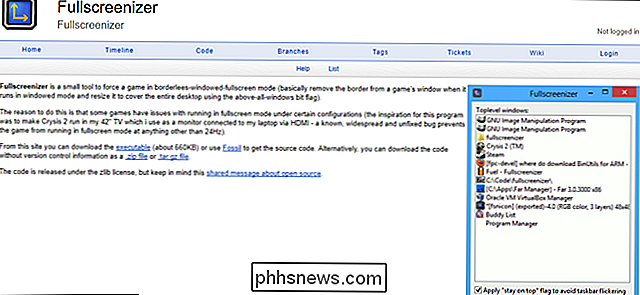
Rozbalte soubor libovolným programem, pak poklepejte na soubor fullscreenizer.exe. Nyní musíte konfigurovat hru.
Připravte si hru
Otevřete hru, kterou chcete změnit, a přejděte na její konfigurační panel. Změňte režim zobrazení na "okenní" místo na "celou obrazovku".
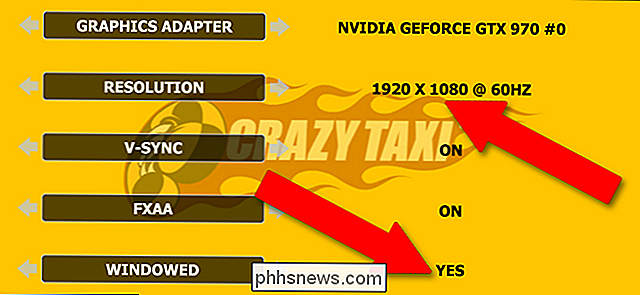
Nyní před použitím změn vyberte nejvyšší možné rozlišení. Obecně je to stejné rozlišení jako váš primární monitor (s největší pravděpodobností 1920 × 1080 při 60hz pro moderní desktop a laptop displeje). To způsobí, že okno bude vykresleno ve stejném rozlišení jako monitor, ale kvůli neadaptivním prvkům uživatelského rozhraní systému Windows, jako je panel úloh, nebudete moci skutečně vidět celé okno najednou.
Použít změny ve vaší hře a ověření nebo restartování hry podle potřeby.
Aktivujte Fullscreenizer
Nyní s hru i Fullscreenizer, vypněte hru pomocí příkazu Windows Alt + Tab. Klepněte na okno Fullscreenizer a klikněte na tlačítko "refresh", pokud se vaše hra v seznamu běžících programů nezobrazuje.
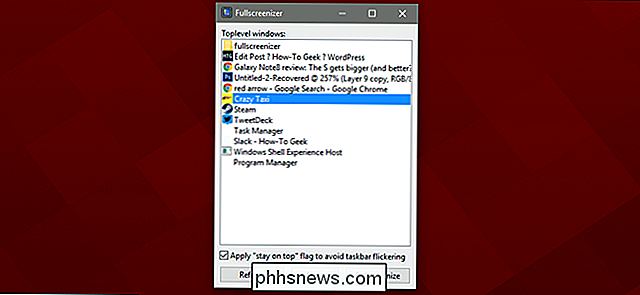
Nyní klikněte na hru a klikněte na "Fullscreenize". Hra se vrátí do popředí do popředí, nyní pokrývá hlavní panel a všechna ostatní okna. Bingo, máte na obrazovce celou obrazovku, která běží na obrazovce maximální rozlišení, ale můžete přepnout na jiné programy s klávesou Alt + Tab nebo Windows bez toho, že dvě až pět sekund zpoždění s prázdnou obrazovkou.

Jak odebrat lokální uživatelské účty z obrazovky přihlášení v systému Windows
Pokud máte v počítači více uživatelských účtů, může být nepříjemné, když kliknete na ikonu vašeho uživatelského jména kdy spustíte počítač. Chcete-li tento problém vyřešit, můžete skrýt uživatelský účet s hackem registru. Pokud nejste jediný skutečně aktivní uživatel v systému, neměl byste ostatně skrýt jiné uživatelské účty, i když byste mohli nastavit hlavní účet k automatickému přihlášení a použití funkce Přepnout uživatele pouze v případě potřeby.

Amazon Echo vs. Home Google: Který byste měli koupit?
Jak Amazon Echo, tak i Google Home získali své místo na vrcholu smarthome hierachy, ale který z nich byste měli koupit ? SOUVISEJÍCÍ: Takže jste právě získali domov Google. Co se nyní stalo? Společnost Amazon odfoukala celý průmysl a vydala Echo v roce 2014 a od té doby se stala nejoblíbenějším hardwarovým produktem společnosti.



